在 Excel 中建立活頁簿

Excel 讓您輕鬆處理數字。 您可以使用 Excel 的自動填滿功能簡化資料輸入作業。 然後只要按一下就能根據您的資料內容建立圖表及建議。 或者,也可以運用資料橫條、色彩編碼和圖示輕鬆觀察資料趨勢和模式。
建立活頁簿
-
開啟 Excel。
-
選取 [空白活頁簿]。
或者按 [Ctrl+N]。
![Excel [檔案] 功能表上的歡迎畫面](https://support.content.office.net/zh-tw/media/3ba4d1df-9a53-48e9-817e-e8ded5a33671.png)
輸入資料
若要手動輸入資料︰
-
選取空白儲存格 (如 A1),然後輸入文字或數字。
-
按下 Enter 或 Tab 可移至下一個儲存格。
若要填滿數列中的資料:
-
在兩個儲存格中分別輸入數列的開頭:例如 1 月和 2 月或 2014 和 2015。
-
選取含有數列的兩個儲存格,然後將填滿控點

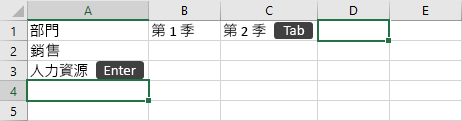
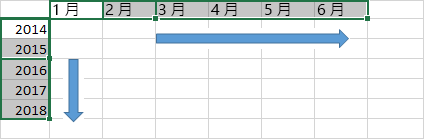
下一步: 將活頁簿儲存到 OneDrive











